发布时间:2024-12-03 09: 59: 00
ChemDraw,这款软件简直是化学领域的“神助手”,不管是画化学结构还是做反应式,它都能轻松搞定。但对于新手来说,可能会有点抓狂:比如,画图时突然发现页面不够用了,怎么办?想加个箭头或者符号却找不到在哪加,又怎么办?别急,今天咱们就来聊聊ChemDraw怎么添加新的一页,ChemDraw怎么添加符号,快速提升效率!
一、ChemDraw怎么添加新的一页
画化学结构的时候,页面不够用了是常有的事。尤其是反应式太复杂,或者你需要整理好几组数据的时候,添加新页面就显得特别重要了。
其实,这操作很简单,几步就搞定。
检查页面
先打开你的ChemDraw文件,看看是不是内容快撑满画布了。如果画布边缘都快溢出来了,或者你想分开展示不同内容,那这时候就需要加一页新页面了。
添加页面功能
点击工具栏上的“文件”菜单,或者直接翻一下菜单栏,找到“页面设置”或“添加新页面”的选项。不同版本可能叫法有点区别,但一般都挺好找。点一下,就可以开始设置新页面了。
调整页面
系统会让你选择新页面的大小、方向(横版或竖版)以及边距设置。比如画大型结构的时候,建议选个大一点的页面,方便你自由发挥。设置好后点击确认,新的空白页面就添加好了。
切换新页面
页面加好后,你会在画布的下方看到“1、2”这样的页码标签。想切换页面,只需要点一下对应的页码就行,非常直观。
用这个方法,你可以随时添加页面,管理你的化学图,简单又高效!
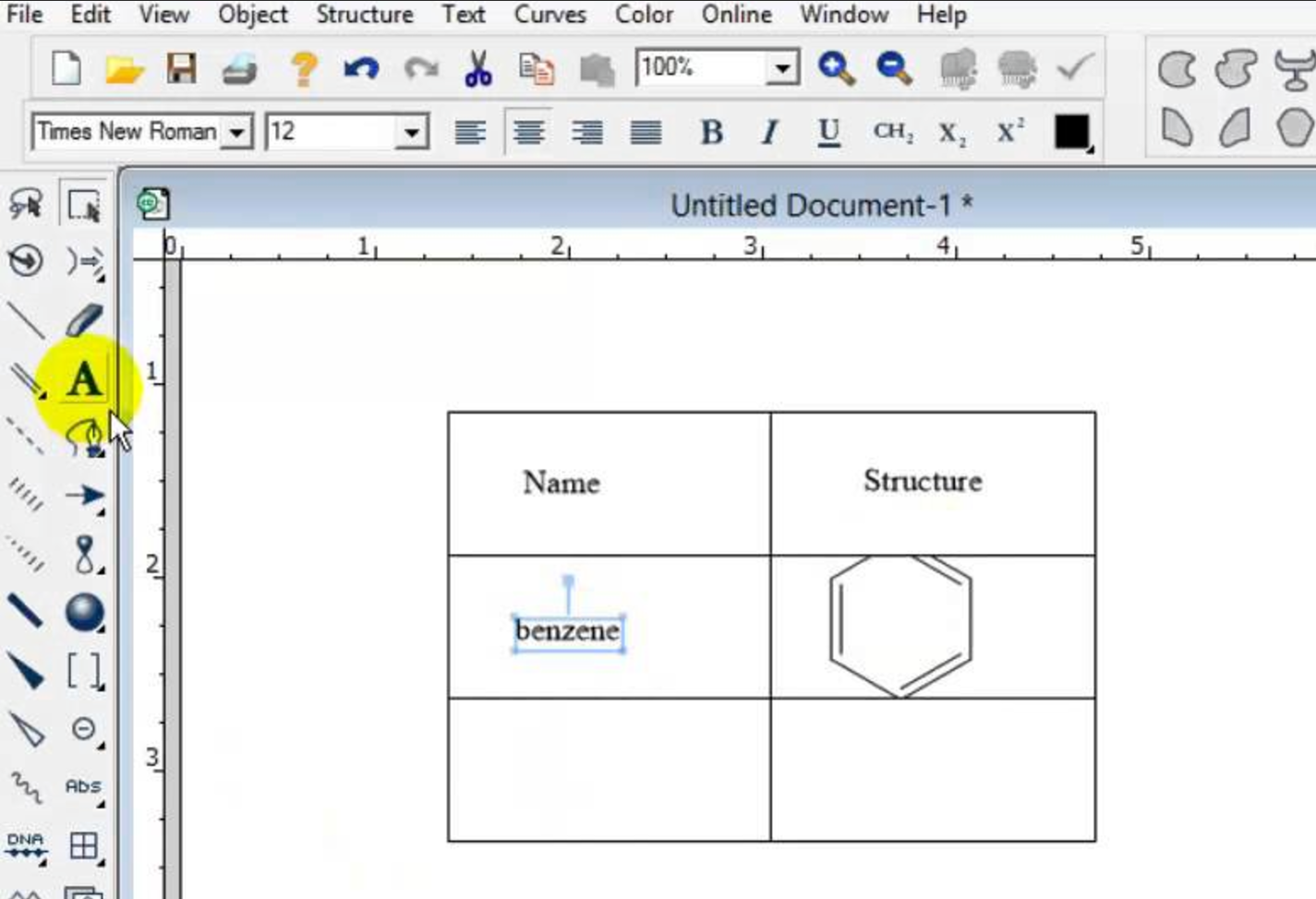
二、ChemDraw怎么添加符号
画化学结构时,符号的使用绝对是必不可少的,像箭头、电子云、反应条件这些东西,少了根本画不出完整的反应式。
ChemDraw的符号库非常强大,而且操作起来很方便。
找到符号库入口
打开ChemDraw后,注意工具栏或者侧边栏,那里一般会有个“符号”按钮,点一下就能打开符号库。不同版本可能叫“模板”或者“符号面板”,不用担心,都是一个意思。
选择需要的符号
符号库里的符号种类很全,像常用的反应箭头、激发态标记、化学键等都能找到。你可以按照分类挑选,直接找到你需要的那个符号。
把符号拖到画布上
选中符号后,用鼠标把它拖到画布上,放在你想要的位置。如果符号的大小不合适,点击边角拖动调整大小即可。
调整符号方向和样式
如果需要调整符号的角度,比如箭头要朝不同方向,可以用右键点击符号,选择“旋转”或“翻转”功能。这样符号就可以任意调整方向,怎么用都方便。
通过这种方式,你可以快速为化学结构添加各种符号,图表的专业性和清晰度瞬间提升好几个档次!
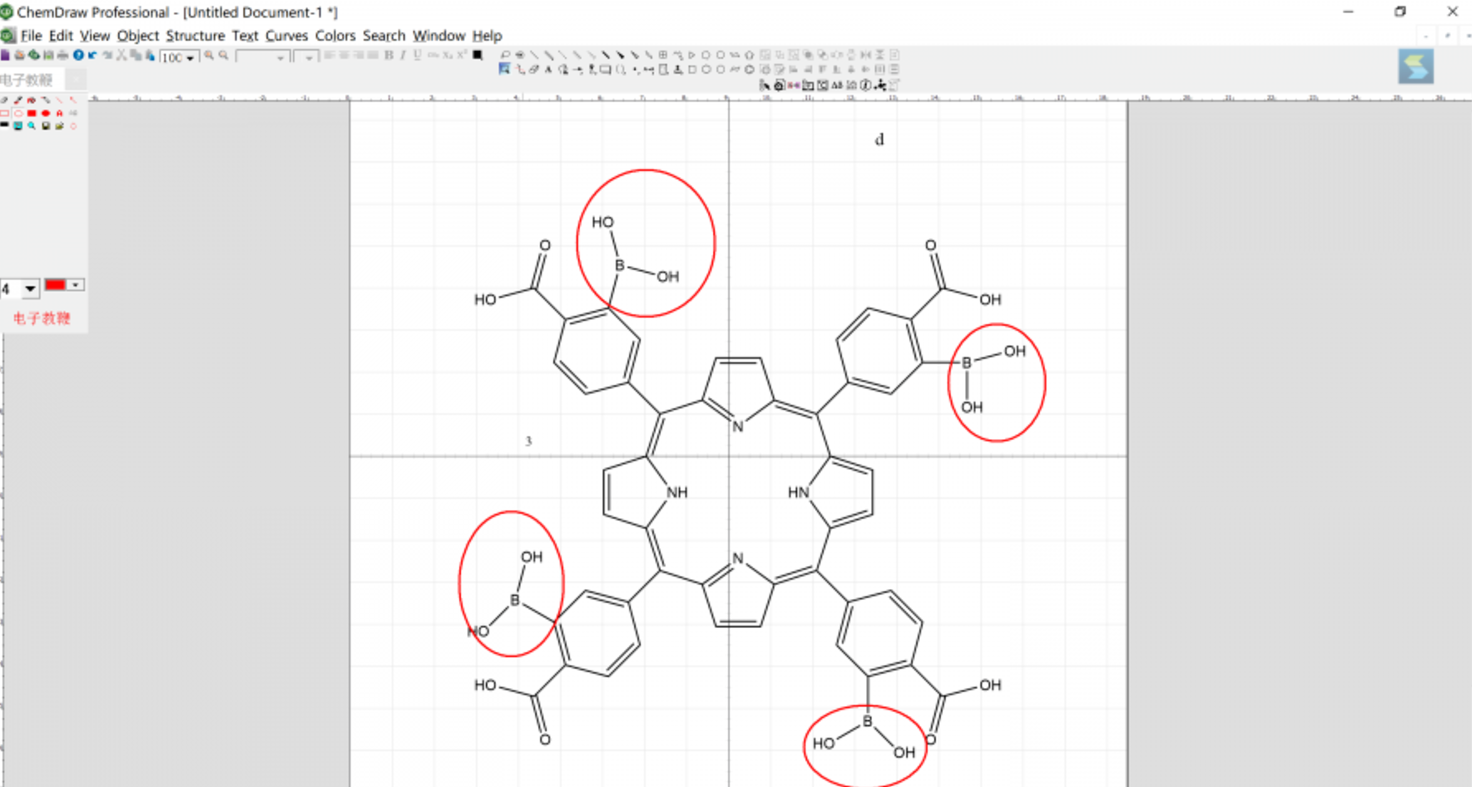
三、ChemDraw怎么复制符号
有时候你需要在图上重复用到同一个符号,比如反应箭头、某些条件标记,这时候要是每次都重新添加就太麻烦了。
ChemDraw的复制功能可以让你快速重复使用符号,一点都不费事。
选中想复制的符号
在画布上找到你需要复制的符号,鼠标点击选中它。如果有多个符号需要复制,按住Shift键同时选中它们。
用快捷键复制
选中符号后,直接按Ctrl+C(Windows)或Command+C(Mac)复制,然后Ctrl+V或Command+V粘贴。粘贴的符号会出现在画布中间,你可以随意拖动到需要的位置。
右键菜单复制
如果更习惯用右键,可以在选中符号后右键点击,选择“复制”,然后在目标位置右键选择“粘贴”。这种方法特别适合不喜欢记快捷键的小伙伴。
批量复制符号
如果你需要重复复制多个符号,比如大量的箭头或者环形结构,可以先用鼠标框选所有符号,或者用Shift键逐一选中,然后一次性复制粘贴。大批量复制的时候,这方法特别高效。
学会这个复制技巧后,你会发现重复性的操作变得超简单,能省下不少时间。
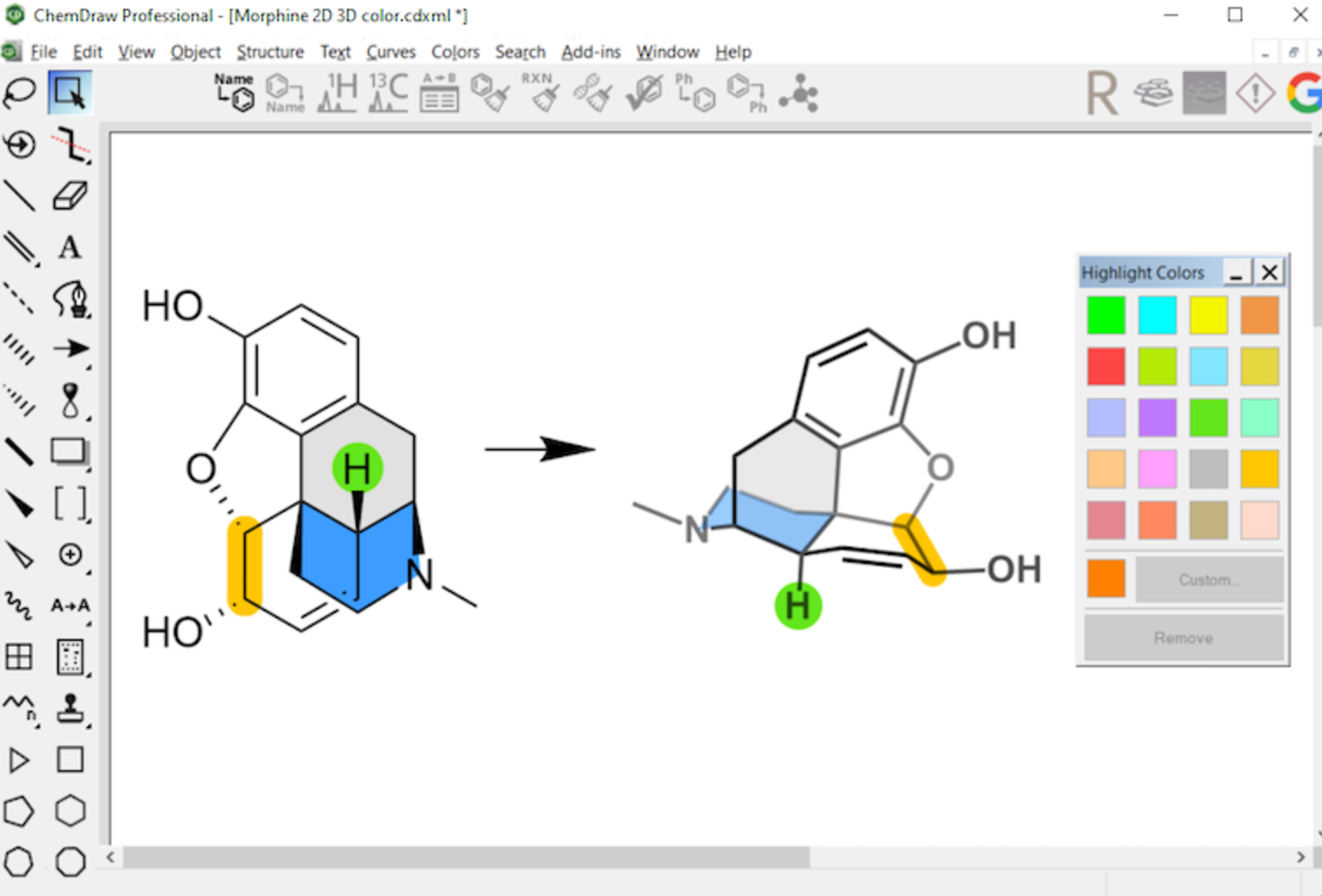
四、总结
通过今天的分享,你应该已经清楚了ChemDraw怎么添加新的一页 ChemDraw怎么添加符号这些操作到底有多简单了吧!不管是添加页面、插入符号,还是快速复制,ChemDraw都能帮你轻松搞定,真正做到让你的化学绘图工作事半功倍。如果还没试过这些功能,赶紧打开你的ChemDraw练练手,绝对会让你画图更快、更好、更省心!
展开阅读全文
︾